一、订单分类
快递、同城配送、上门自提、社区团购、到店、行业预约、外卖、堂食点餐、当面付、储值
订单列表类型可自定义排序及类型
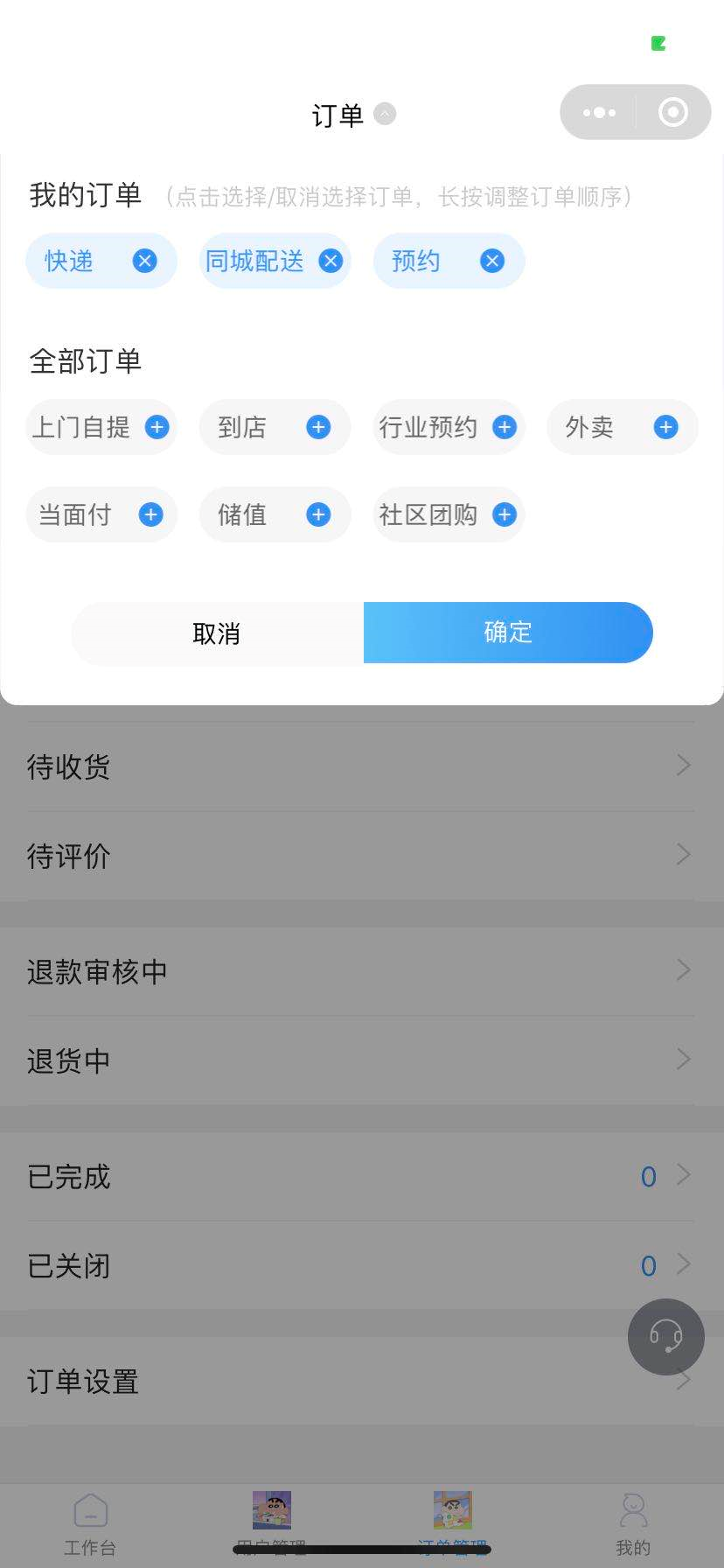
多商家订单
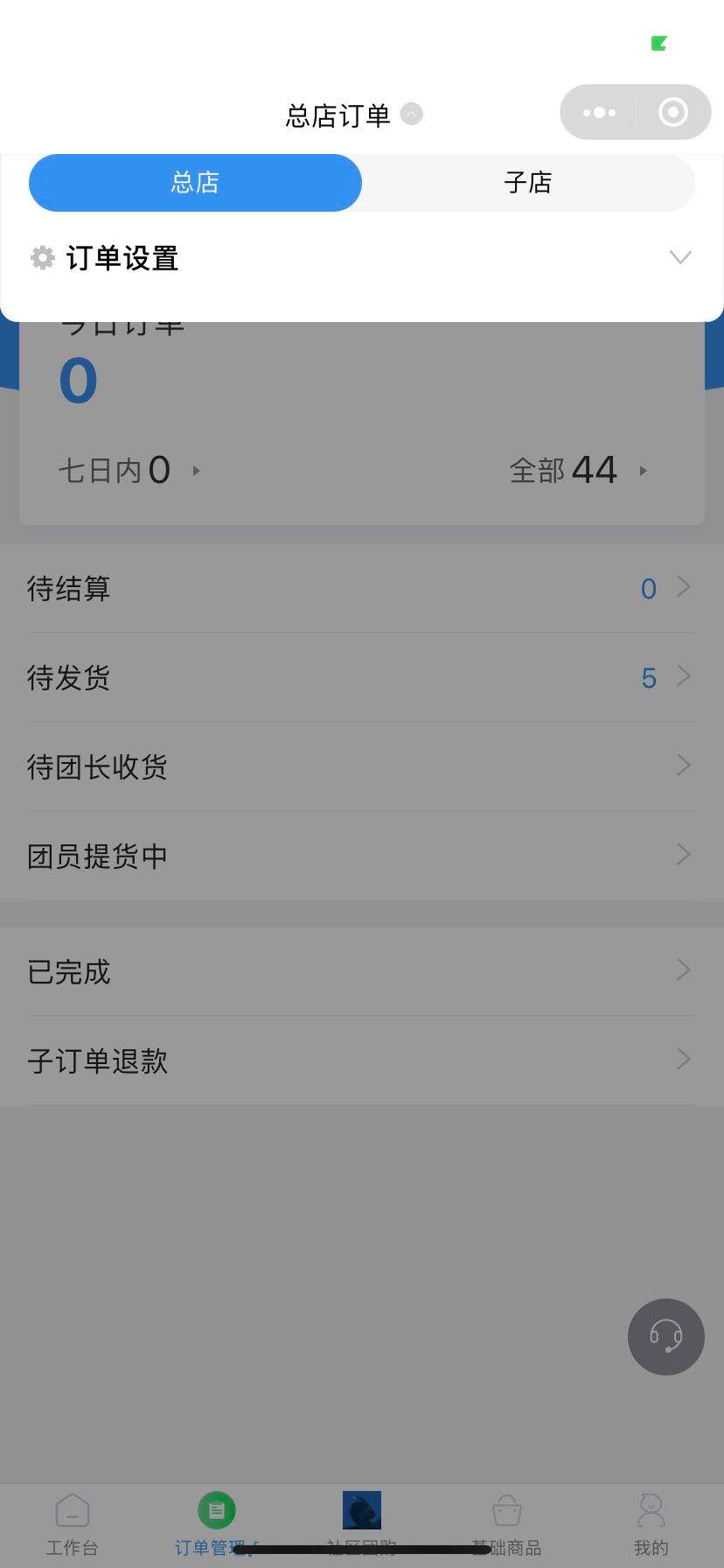
点击【订单设置】后即可单独对总店、子店进行编辑
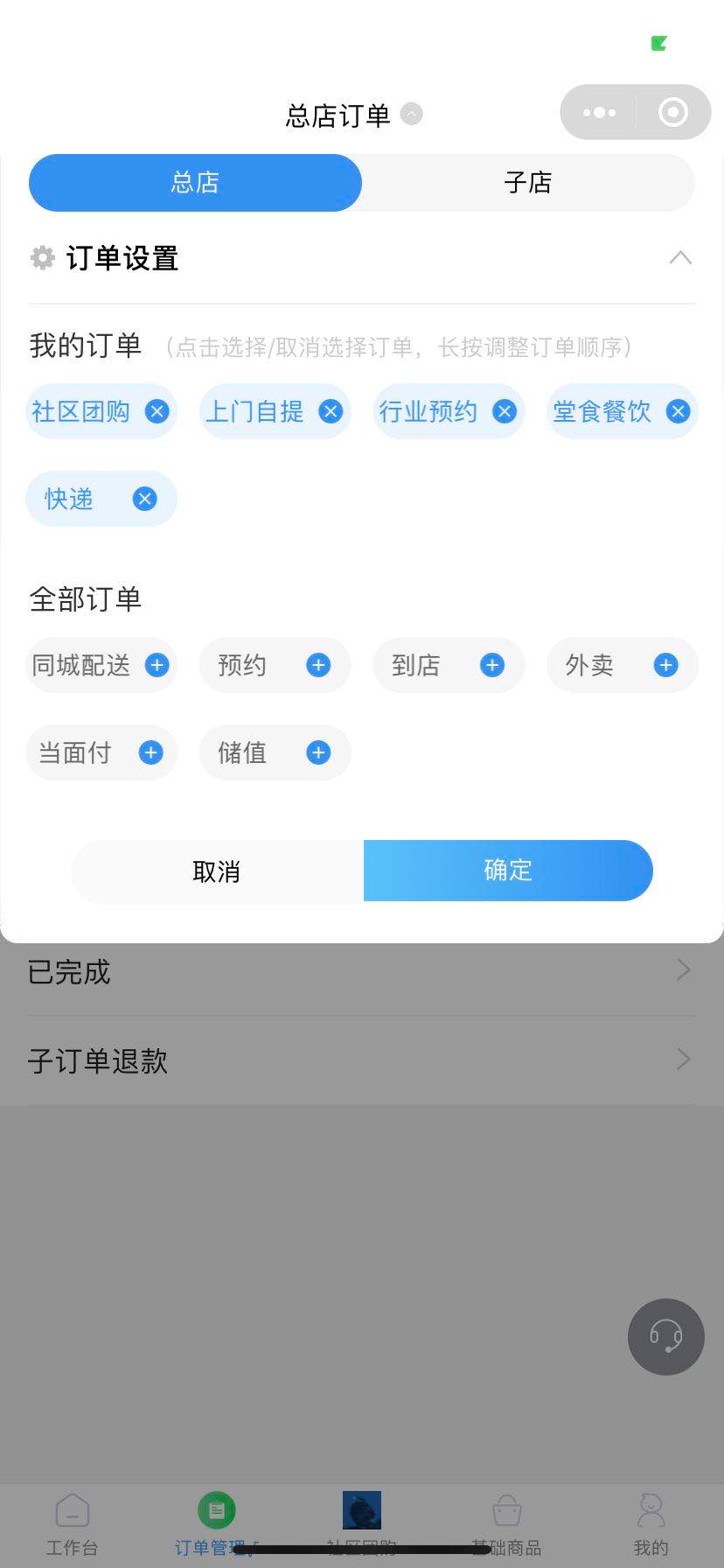
1. 快递、同城配送、上门自提类的订单设置同城配送类的订单设置 上门自提类的订单设置
①【订单设置】:相应设置将与管理后台同步
- 点击商品标题可进入订单详情页
- 同步后台相应状态按钮
- 订单配送方式的展示
- 自提订单增加取货时间,同城订单增加预计送达时间的展示
- 订单详情显示消费者及分组
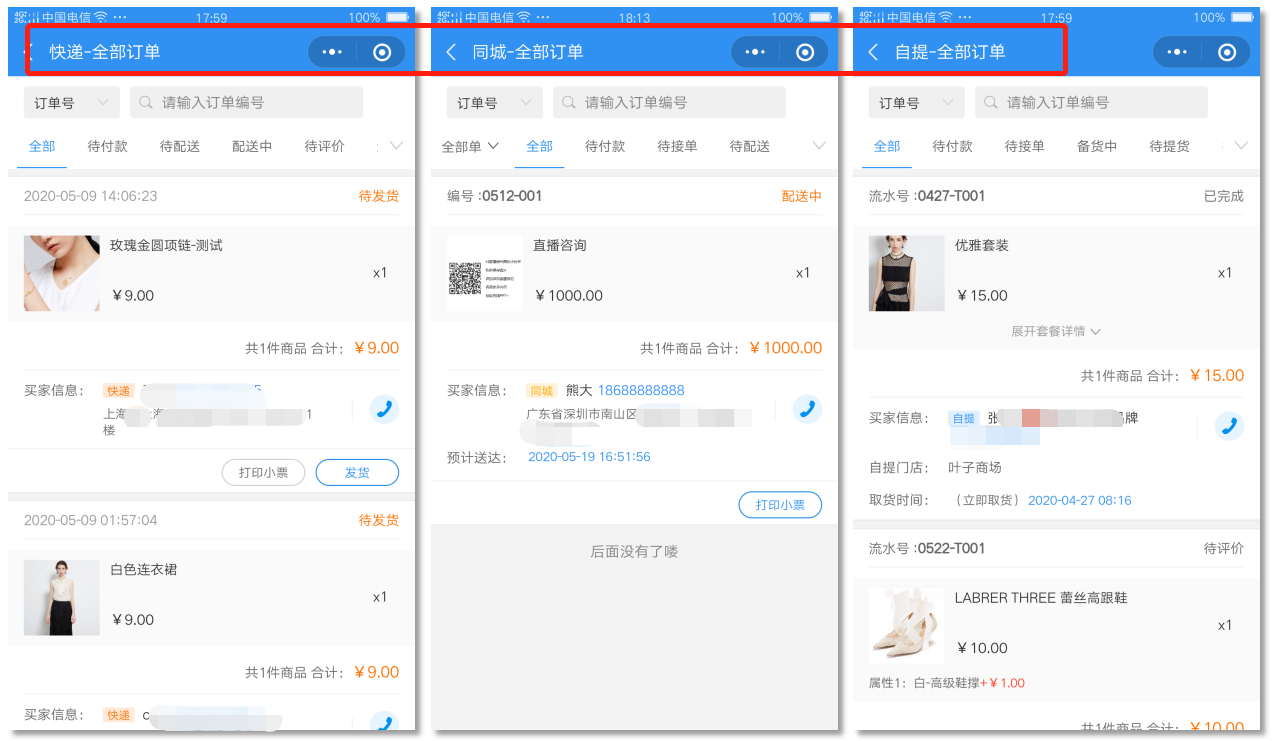
②快递订单可以支持自主发货,不需要填物流单号 在待发货的订单中,点击“发货”,选择“自主发货”,无需填写物流信息即可发货
③快递、同城订单增加收货人、手机号的搜索,自提订单增加用户、联系手机的搜索
2. 社区团购类①社区团购订单将实时同步至商家版,相关操作可直接在商家版小程序处理
②总订单列表 可通过总订单号、子订单号搜索 子订单通过点击【查看子订单】进入
③订单详情页
3. 到店类:可实现查看订单详情、确认订单状态、发送取货提醒以及小票等操作
4. 行业预约类①可查看行业预约的【预约数据】和【订单数据】 注:预约及订单数据,与pc端的状态及业务流向一致
②如店铺存在多个行业预约模板,可点击右上角【切换】按钮进行模板切换
③七天内订单及全部订单可以点击进入查看各个状态的订单 注:订单仅供查看,暂不支持操作订单,需操作订单须前往PC管理后台
④进入预约列表,可针对各个状态的预约进行操作管理;如“确认订单”“确认到店”等 (管理操作与PC端一致)
5. 外卖类
商家配置多种配送方式时,点击送餐,出现选择弹窗
选择蜂鸟或达达后,显示配送费提示弹窗 订单详情页的配送进度统一采用弹窗,并监控配送进度
取消配送订单可查看取消原因及重新派单
待骑手接单、已分配骑手、骑手已到店可取消订单配送
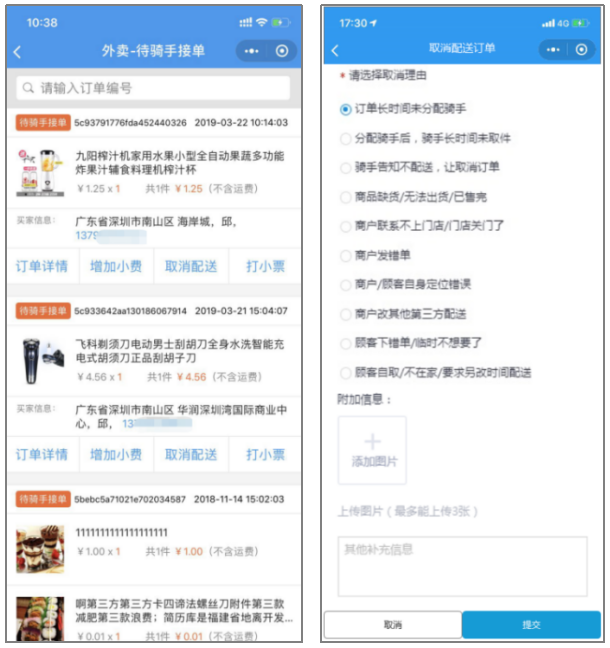
6. 堂食点餐类(1)商家版的订单中,电商订单拆分出来:快递订单、同城订单、自提订单、堂食点餐订单。查看快递订单、同城配送订单、上门自提订单和之前操作一样不变,堂食点餐订单,可以对堂食点餐订单进行查看处理
(2)堂食点餐订单中,可以查看今日订单数、七日内订单数、全部订单数,并且可以进入对应的查看订单列表,以及各个状态下的各个订单的查看数量,也可进入对应的订单列表
(3)堂食点餐的订单列表中,可以支持对“先吃后付”和“先付后吃”的订单进行操作。 ① 先吃后付 待接单状态: 当用户在小程序端下单以后,商家版会收到先吃后付的一个待接单。点击进入到对应的订单列表中去接单/拒绝接单,可以直接取消订单和打印小票,与PC端中操作一样
已下单状态: 接单成功后,订单会变更为已下单状态。在已下单状态中,操作有:加菜、退菜、结账、打印小票
点击“加菜”时,进入到加菜页面。加菜后会提示加菜成功,并且可以在列表中看到加菜信息
点击“退菜”时,进入退菜页面,选择退菜的数量,确认退菜后即可
如要查看退菜详情,在列表中的隐藏按钮中可以查看到“退菜详情”,是要有退菜的单才会有这个按钮
点击“结账”时,进入到结账页面,可以查看订单信息(桌号、就餐人数、菜品、订单金额),可以编辑优惠信息(优惠方式、选择下单人、优惠类型、储值抵扣、付款方式),最后点击结账即可,结账时需确认,因订单状态会更改为待评价,待用户进行评价 待评价状态: 结账后的订单处于待评价状态,需要用户在小程序端进行评价后才会更改为已完成
已完成状态: 用户评价后,订单更新为已完成,如果有退菜,则操作中可以查看退菜详情
已关闭状态: 当商家在商家版拒绝接单/取消订单后,订单即更新为已关闭。如果商家有填拒绝接单的理由,则这边会有拒绝理由查看的入口
②先付后吃 待接单状态: 当用户在小程序端下单后,商家版会接收到待接单的订单。商家可以接单/拒绝接单/打印小票操作
待评价状态: 接单后,提示接单成功后,订单状态即可更改为待评价,需要用户在小程序端进行评价后才会更改为已完成。商家可以进行退款/打印小票的操作
退款时,点击退款,进入退款页面,填好退款信息后即可进行退款
已关闭状态: 当商家拒绝接单后,订单会更改为已关闭
(4)每个订单中,点击商品位置可以直接进入到订单详情页,查看订单详细信息
查看订单进度
二、核销流程点击【我的应用】-【扫码核销】;消费者支付完成,在订单详情可获取核销码手动核销:商家手动输入核销码,确认核销订单,订单完成 扫码核销:商家扫码获取核销码,确认核销订单,订单完成
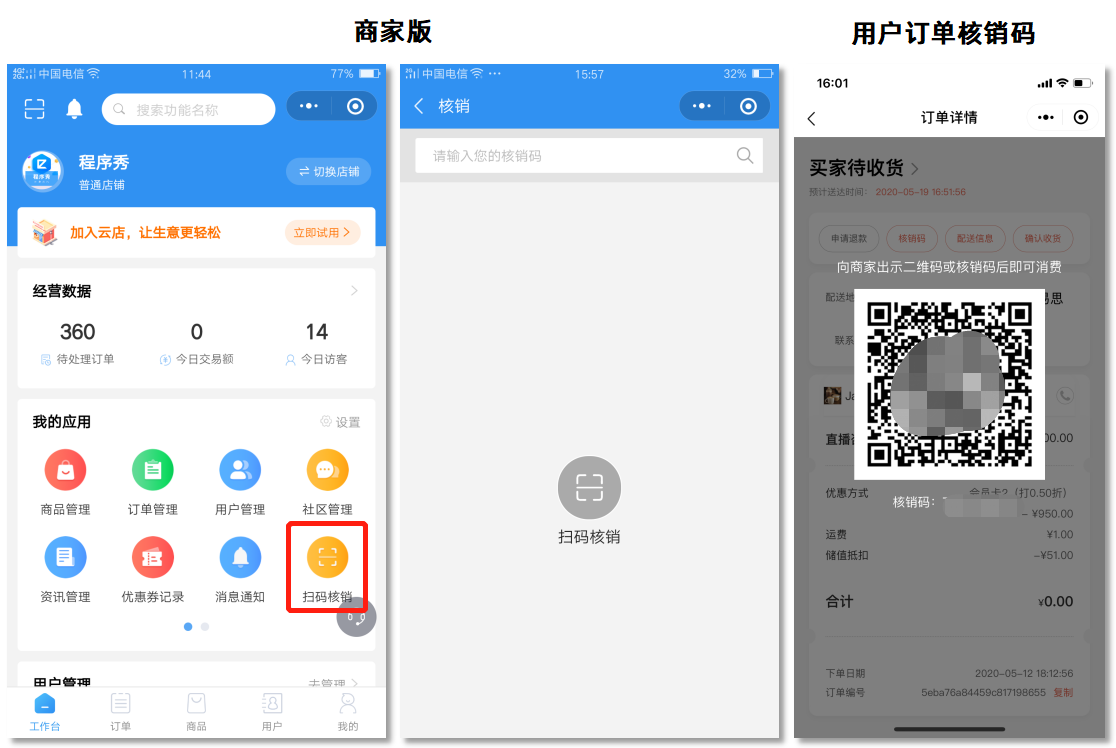
三、发货流程已有单号:商家手动或扫码输入物流单号、物流公司、查看物流信息 物流助手下单:调用微信物流助手,教程
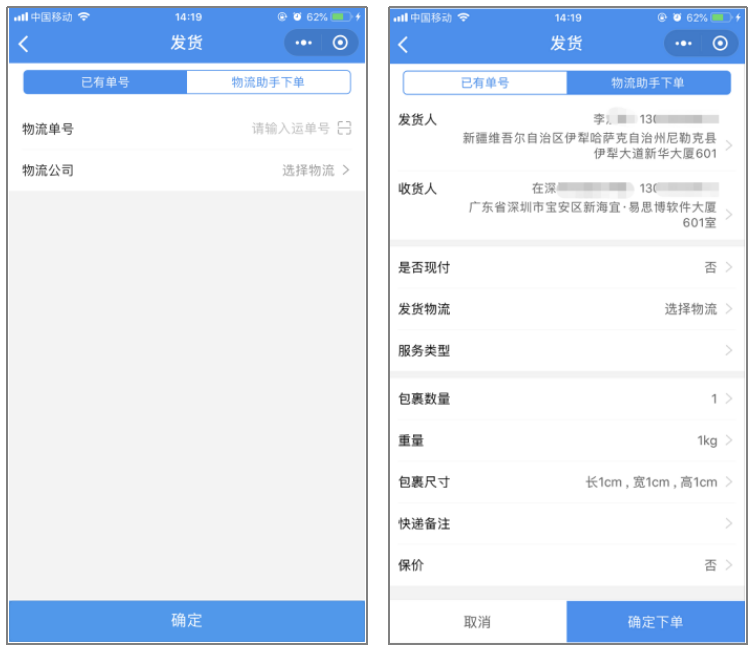
四、退款流程商家收到退款提醒,找到退款订单,输入退款金额,微信支付退款金额,退款完成,订单关闭(当面付、储值不支持退款)
也可以直接对订单进行处理退款或者拒绝退款的操作 注:消费者决定退款为全部退款或部分退款,申请后商家审核
订单详情及退款详情中,可一键复制用户名,电话,收货地址,便于粘贴至快递平台智能识别发货
五、一键发货 ①点击【我的应用】-【一键发货】功能,同时可配置至底部导航 ②可选择快递、同城、社区团购相关待发货订单 注:每次加载10条订单数据,全选操作只会对已加载出来的数据进行选中
③快递订单可筛选下单时间;同城订单可筛选预计送达时间;社区团购订单可筛选结算时间和社区团长
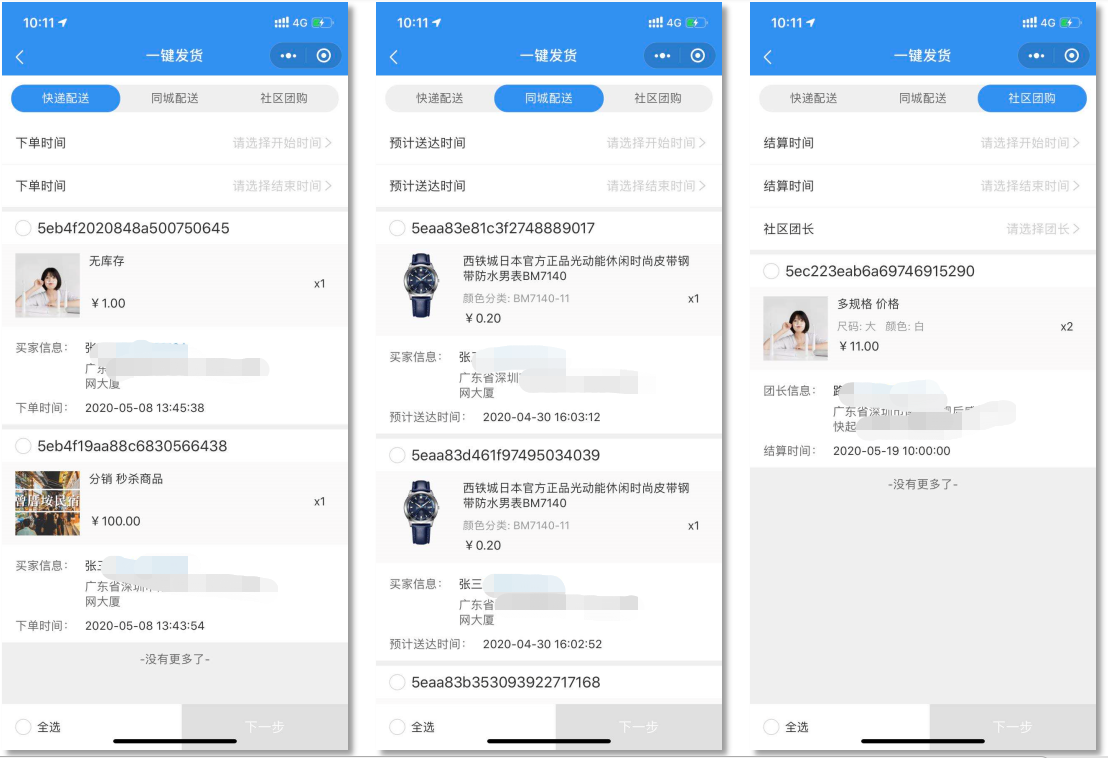
商家版 - 【工作台】教程 商家版 -【用户】【我的】【自动打印小票】教程 商家版 -【多商家店铺与单店店铺】教程 商家版 -【社区资讯】教程 商家版 -【商家版餐饮2.0】教程
|  |手机版|小黑屋|微信小程序开发|教程|文档|资源汇总_即速论坛
( 粤ICP备14097199号-1 )
|手机版|小黑屋|微信小程序开发|教程|文档|资源汇总_即速论坛
( 粤ICP备14097199号-1 ) 